Dzwonek na iPhone'a – pełne szczegóły
Opublikowany: 2022-07-30Znudzony używaniem tego samego dzwonka iPhone'a przez długi czas i planowaniem zmiany dzwonka na ulubioną piosenkę lub muzykę? Ale nie wiesz jak? W takim razie ten artykuł jest dla Ciebie idealny i pomaga zmienić dzwonek iPhone'a.
W tym artykule zawarliśmy pełne informacje na temat dzwonków na iPhone'a, od pobierania po zmianę i tworzenie niestandardowych dzwonków na iPhone'a. Przeczytaj ten artykuł do końca i zaimplementuj metodę, którą możesz łatwo zmienić na dzwonek iPhone'a.
- CZYTAJ WIĘCEJ - 4 najlepsze sposoby usuwania aplikacji na iPhone'a
- Jak mocno zresetować iPhone'a
Spis treści
Jak zrobić niestandardowy dzwonek za darmo na iPhonie
Wideo poradnik
Dla wygody czytelnika udostępniliśmy ten artykuł w formie samouczka wideo. Jeśli jesteś zainteresowany czytaniem, pomiń na razie film i obejrzyj go po zakończeniu czytania tego artykułu.
Tworzenie dzwonka na iPhonie to bardzo skomplikowany i czasochłonny proces. Dlatego wyjaśniliśmy to krok po kroku, aby ułatwić zrozumienie.
- KROK-1: Po pierwsze, musisz mieć utwór lub plik muzyczny na swoim iPhonie.
- KROK-2: Przejdź do „App Store” i wyszukaj Garage Band . Poszukaj aplikacji zespołu garażowego z wyników i kliknij „Pobierz” . Następnie zaczyna się instalować na Twoim iPhonie.

- KROK-3: Uruchom aplikację po instalacji, a następnie widok zmieni się na poziomy. Tam kliknij ikonę „Plus (+)” .

- STEP-4: Tam Zapewnia różne opcje nagrywania lub zespołu. Przejdź do sekcji „Utwory” i wybierz opcję „Dyktafon” z dostępnych opcji.

- KROK-5: Następnie zostaniesz przekierowany do tego rejestratora audio, a interfejs będzie taki, jak pokazano na poniższym zrzucie ekranu. Stuknij opcję „Siatka” , aby przejść do osi czasu. Stuknij w „Ikonę niebieskiego koloru”, aby wyłączyć dźwięk rytmu, który może powodować pewne zakłócenia dzwonka.

- KROK-6: Później kliknij opcję „Pętla” dostępną w prawym górnym rogu. Następnie otworzy się lista opcji. Wybierz opcję „Pliki” , a następnie pokazuje pliki muzyczne obecne na Twoim iPhonie. Wybierz dźwięk i przeciągnij go na oś czasu, aby dodać utwór.
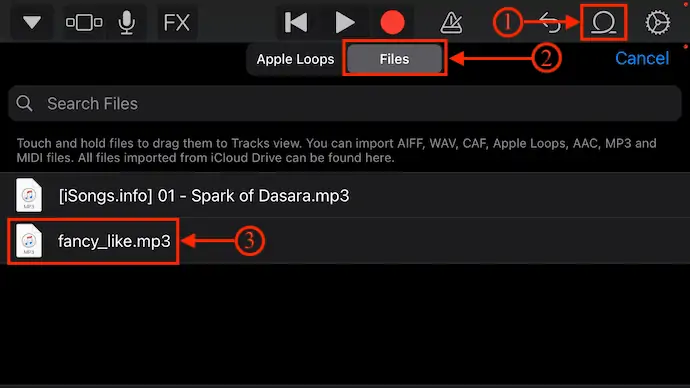
- KROK-7: Po dodaniu utworu do osi czasu możesz dokonać modyfikacji dodanego pliku. Wystarczy dotknąć ścieżki dźwiękowej, aby wyświetlić zestaw narzędzi do modyfikacji. Korzystając z tych opcji, możesz zwiększyć lub zmniejszyć długość pliku, usunąć niechcianą część utworu i wybrać wybraną część jako dzwonek.
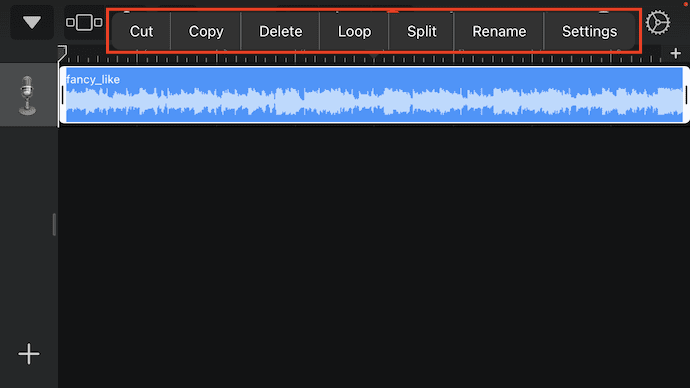
- KROK-8: Po zakończeniu modyfikacji utworu kliknij ikonę „rozwijanej” dostępną w lewym górnym rogu. Otworzy się lista opcji. Stuknij w opcję „Moje utwory” dostępną na tej liście. Następnie zapisuje ślad.

- KROK-9: Tam naciśnij i przytrzymaj zapisany utwór, aby uruchomić listę opcji. Wybierz opcję „Udostępnij” , dotykając jej. (Możesz również zmienić nazwę utworu, dotykając opcji „Zmień nazwę”)

- KROK-10: Następnie zostaniesz poproszony o wybranie formatu utworu do udostępnienia. Wybierz opcję „Dzwonek” , dotykając go. Następnie zaczyna eksportować.

- KROK-11: Po zakończeniu eksportu pojawi się lista opcji. Stuknij w "Użyj dźwięku jako" i ponownie pokazuje trzy opcje Standardowy dzwonek, Standardowy dźwięk tekstu i Przypisz do kontaktu . Wybierz opcję, jak chcesz. W przeciwnym razie dotknij „Gotowe” , aby wybrać później z ustawień „Dźwięki i haptyka” . I tak możesz zrobić dzwonek na iPhone'a.
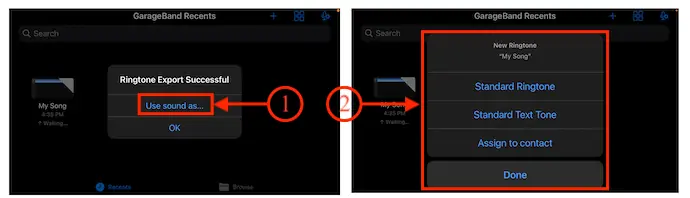
- CZYTAJ WIĘCEJ - 3 proste kroki do synchronizacji muzyki z komputera na iPhone'a bez usuwania danych
- iSunshare iSyncGenius - Bezproblemowe tworzenie kopii zapasowych i przywracanie iPhone'a
Jak pobrać darmowe dzwonki na iPhone'a?
Domyślnie iPhone zapewnia źródło pobierania dzwonków dla iPhone'a. Ma ograniczone dzwonki i że też są płatnymi dzwonkami. Wykonaj poniższe czynności, aby przejść do magazynu dźwięków.
- Przejdź do „Ustawienia” i dotknij opcji „Dźwięki i haptyka” .

- Tam w sekcji Dźwięki i wzory wibracji dotknij opcji „Dzwonek” . Następnie znajdziesz opcje sklepu. Stuknij opcję „Sklep z tonami”.
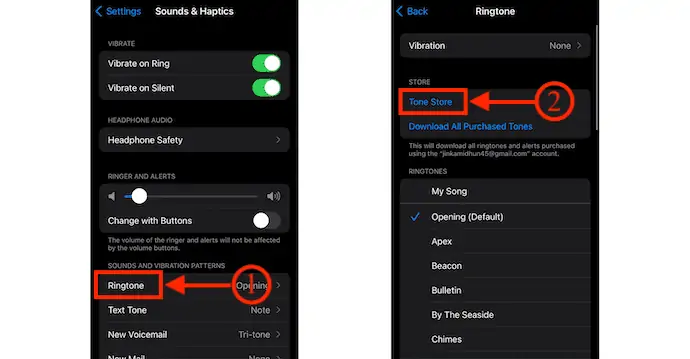
- Zabierze Cię do magazynu dźwięków i tam znajdziesz wszystkie dzwonki.
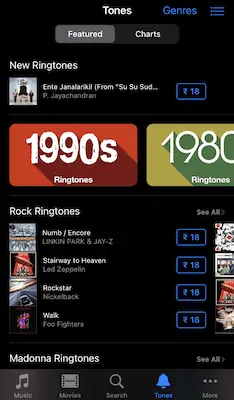
Z drugiej strony w Internecie jest wiele stron internetowych, które oferują wiele dzwonków na iPhone'a do pobrania za darmo. Wszystkie te witryny oferują dzwonki kompatybilne z iPhone'em i mogą być z łatwością używane jako dzwonki iPhone'a. Oto niektóre strony internetowe, na których można pobrać dzwonki na iPhone'a.
- Zedge.net
- CellBEAT
- freetone.org
- mobcup.net
- mobilesringtones.com
- i wiele więcej
Wystarczy odwiedzić stronę internetową i wybrać dzwonek, który chcesz pobrać. Stuknij opcję „Pobierz” , aby rozpocząć proces pobierania.
Lista najlepszych aplikacji do tworzenia dzwonków na iPhone'a
Wideo poradnik
Dla wygody czytelnika udostępniliśmy ten artykuł w formie samouczka wideo. Jeśli jesteś zainteresowany czytaniem, pomiń na razie film i obejrzyj go po zakończeniu czytania tego artykułu.
W sklepie Apple App Store dostępne są tysiące aplikacji dzwonków. Możesz spróbować wybrać najlepszą aplikację dzwonka, z którą czujesz się komfortowo. Oto lista najlepszych aplikacji dzwonków na iPhone'a.
1. Dzwonki: Kreator dzwonków
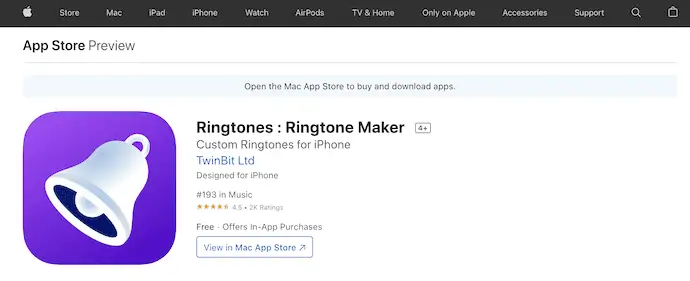
Dzwonki: Ringtone Maker to jedna z najlepszych aplikacji dzwonków dostępnych dla użytkowników iPhone'a. Można go pobrać bezpłatnie, ale jest dołączony do zakupów w aplikacji. Ma ogromną kolekcję dzwonków, które można ustawić jako dzwonek iPhone'a. Możesz nawet nagrywać dźwięk za pomocą wbudowanej opcji rejestratora i używać ich jako dzwonków.
Przegląd najważniejszych wydarzeń
- Umożliwia tworzenie niestandardowych dzwonków, dźwięków tekstowych
- Dźwięk można oddzielić od wideo
- Dostępna jest funkcja nagrywania dźwięku
- Ogromna kolekcja biblioteki
- Łatwo udostępniaj dzwonki znajomym
- Korzystanie z komputera nie jest konieczne, aby ustawić dzwonek
2. Dzwonki na iPhone'a! (muzyka)
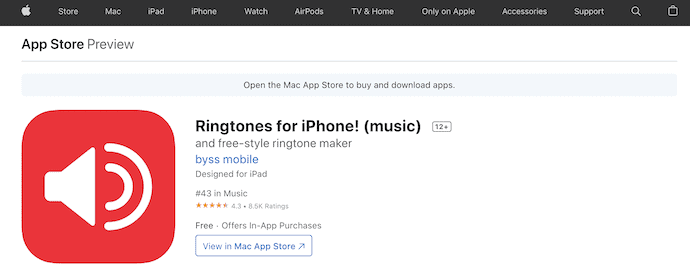
Dzwonki na iPhone'a! (muzyka) to aplikacja do tworzenia dzwonków na iPhone'a dostępna dla użytkowników iPhone'a. Jest wyposażony w prosty interfejs użytkownika i pomaga ustawić dzwonek dla iPhone'a przy mniejszym wysiłku. Jest to znane jako najlepszy i szybki producent dzwonków. Za pomocą tej aplikacji możesz nagrywać głosy Ciebie, Twojej rodziny lub znajomych i ustawić je jako dzwonek iPhone'a.
Przegląd najważniejszych wydarzeń
- Czysty i zaktualizowany interfejs użytkownika
- Łatwa regulacja i ustawienie początku i końca dzwonka
- Możesz dostosować głośność, wysokość utworu lub dzwonek
- Obsługuje dźwięki tekstowe i alertowe oraz SMS i iMessage na iOS 10
3. Dzwonki HD • Kreator dzwonków
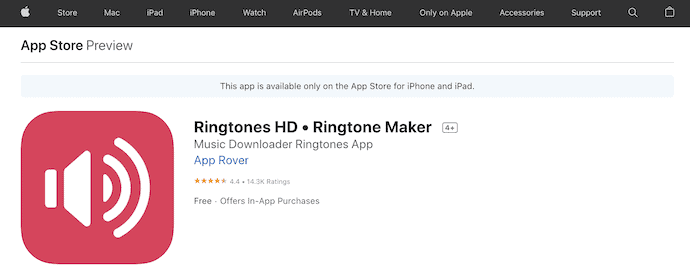
Dzwonki HD• Ringtone Maker to najlepszy dzwonek do iPhone'a, który pozwala odkrywać i ustawiać najnowsze dzwonki. Biblioteka tej aplikacji jest od czasu do czasu aktualizowana o modne i popularne dźwięki. Zapewnia dostęp do tysięcy predefiniowanych dźwięków dzwonków, dźwięków tekstowych, alertów kalendarza i wielu innych.
Przegląd najważniejszych wydarzeń
- Łatwy w użyciu
- Tysiące dzwonków
- Pozwala na stworzenie własnego dzwonka
- Synchronizacja z iTunes nie jest wymagana
4. Ringtones Maker – aplikacja do dzwonków
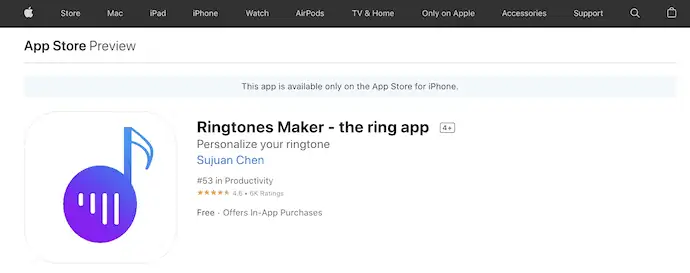
Ringtone Maker – aplikacja dzwonka jest najbardziej ulubioną aplikacją dzwonków na iPhone'a przez użytkowników iOS. Posiada bardzo przejrzysty i intuicyjny interfejs użytkownika. Jego precyzyjne narzędzie do cięcia lub przycinania pozwala wybrać i ustawić żądaną część utworu lub dzwonka. Zapewnia ogromną bibliotekę dzwonków i sortuje je według gatunku, aby łatwo znaleźć dzwonki. Ta aplikacja jest kompatybilna ze wszystkimi modelami iPhone'a od iPhone'a 4s do iPhone'a 13/Pro/Max.
Przegląd najważniejszych wydarzeń
- Rozmiar aplikacji to zaledwie 20 MB, czyli mniej w porównaniu do innych aplikacji dzwonków
- Dostępne są samouczki
- Działa idealnie na iOS9 ~ iOS15
- Obsługuje konwersję wideo i audio do formatów MP3 i M4a
- Zapewnia ustawienia pojawiania się i zanikania
- Dokładne i precyzyjne cięcie do 0.1s
5. Najlepsze dzwonki 2022 na iPhone'a
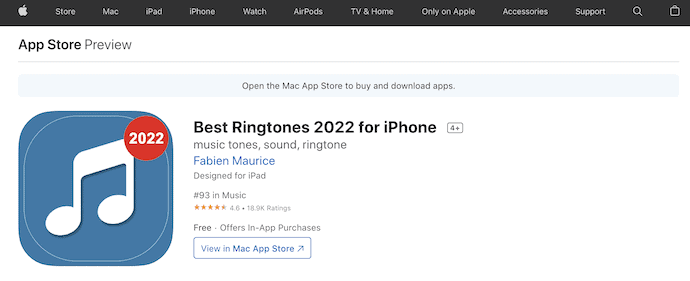
Best Ringtones 2022 na iPhone'a to dość popularna aplikacja z ponad 15 milionami zadowolonych użytkowników. Zawsze wprowadza nowy pakiet dzwonków, co czyni go wyjątkowym i najlepszym. Zawiera ogromny katalog piosenek w 25 kategoriach. Możesz przeglądać te kategorie i personalizować je według własnego uznania.

Przegląd najważniejszych wydarzeń
- Aktualizacje ze świeżymi tonami przez cały czas
- Udostępnia katalog piosenek w 25 kategoriach
- kompatybilny ze wszystkimi najnowszymi modelami iPhone'a
- Specjalne odnowienia zawartości świątecznej
6. Dzwonki na iPhone'a: TUUNES
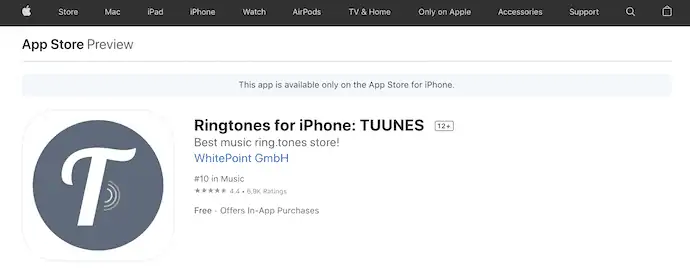
Dzwonki na iPhone'a: TUUNES to popularna aplikacja dzwonków na 10 pozycji w iOS App Store. To wszystko dzięki ogromnej kolekcji dzwonków i wydajności aplikacji. Zapewnia dzwonki z ponad 50 krajów, co jest ogromnym plusem, aby zwiększyć liczbę pobrań aplikacji. TUUNES to oficjalny sklep oferujący licencjonowane dzwonki na iPhone'a i dźwięki wiadomości.
Przegląd najważniejszych wydarzeń
- Zapewnia dzwonki z ponad 50 krajów
- Zaawansowana opcja wyszukiwania
- Szybkie podglądy audio
- Może tworzyć unikalne dźwięki nazw jako dźwięki dzwonienia i dźwięki wiadomości, aby wiedzieć, kto dzwoni lub wysyła SMS-y
- Bez abonamentu, bez reklam
7. Dzwonki na iPhone'a: Nieskończoność
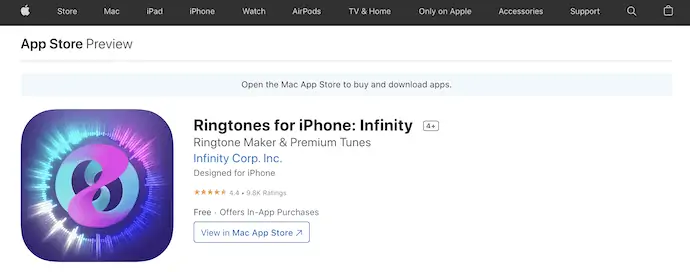
Dzwonki na iPhone'a: Infinity to aplikacja, która pomaga zastąpić nudny stary dzwonek iPhone'a niestandardowymi dźwiękami i piosenkami. Zapewnia wiele kategorii dzwonków premium do przeglądania i wyboru jako dzwonek iPhone'a. Możesz dostosować utwór, aby wybrać wybrany fragment utworu jako dzwonek. Ma subskrypcję premium, aby cieszyć się specjalnymi korzyściami z aplikacji.
Przegląd najważniejszych wydarzeń
- Stwórz własny niestandardowy dzwonek w wersji premium
- Rock, Pop, Indie, R&B, Elektroniczna, Country i nie tylko
- Polecane codzienne nowe utwory
- Wszystkie w pełni licencjonowane utwory
- Utwory premium
Jak zmienić dzwonek na iPhonie
- Przejdź do „Ustawienia” i wybierz opcję „Dźwięki i haptyka” , dotykając jej.

- Stuknij opcję „Dzwonek” , a następnie znajdziesz wszystkie wbudowane dzwonki dostępne na iPhonie.
- Wystarczy dotknąć wymaganego dzwonka, aby ustawić dzwonek.
- Jeśli chcesz dodać nowe dzwonki do swojego iPhone'a, wykonaj czynności opisane w pierwszej metodzie tego artykułu.
Jak zmienić dzwonek dla kontaktu na iPhonie
Wideo poradnik
Dla wygody czytelnika udostępniliśmy ten artykuł w formie samouczka wideo. Jeśli jesteś zainteresowany czytaniem, pomiń na razie film i obejrzyj go po zakończeniu czytania tego artykułu.
- Przejdź do kontaktu, którego chcesz zmienić i dotknij „Edytuj” .
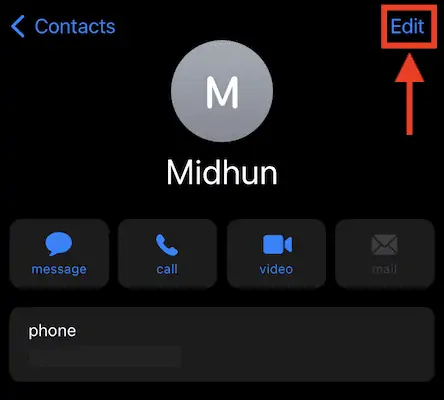
- W sekcji edycji przewiń w dół, aby znaleźć opcję dzwonka . Stuknij w to.
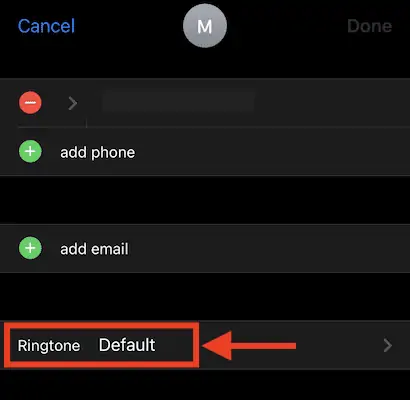
- Następnie przechodzi do strony ustawień dzwonków, gdzie znajdziesz wszystkie dzwonki dostępne na Twoim iPhonie. Wybierz dzwonek i dotknij „Gotowe” , aby ustawić ten dzwonek dla konkretnego kontaktu.
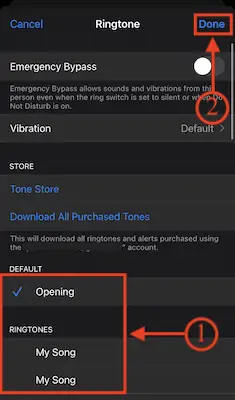
Jak ustawić utwór jako dzwonek na iPhonie
Tworzenie niestandardowego dzwonka lub piosenki jako dzwonka iPhone'a jest bardzo skomplikowanym zadaniem i wymaga dużo czasu. Oto procedura krok po kroku, aby ustawić niestandardowy dzwonek na iPhonie.
- Po pierwsze, upewnij się, że już pobrałeś utwór z dowolnej witryny lub udostępniłeś go z innych urządzeń lub źródła. Później pobierz i zainstaluj aplikację GarageBand z App Store.

- Uruchom aplikację i kliknij ikonę „Plus (+)” dostępną w prawym górnym rogu.

- Następnie pokazuje wszystkie dostępne narzędzia w aplikacji GarageBand. Przejdź do sekcji „Utwory” i wybierz narzędzie „Audio Recorder” , dotykając go.

- Uruchamia rejestrator dźwięku. Kliknij ikonę „Siatka” dostępną w lewym górnym rogu i wyłącz „Niebieską ikonę koloru” dostępną w prawym górnym rogu.

- Następnie pokazuje interfejs osi czasu. Stuknij ikonę „Pętla” dostępną w prawym górnym rogu. Następnie otworzy się lista opcji. Przejdź do sekcji „Pliki” i wybierz utwór, który chcesz ustawić jako dzwonek iPhone'a. Długie naciśnięcie i przeciągnięcie na oś czasu.
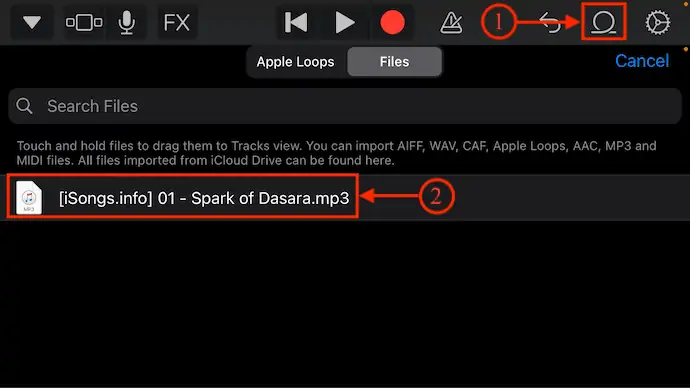
- Po dodaniu utworu wybierz fragment utworu i przytnij go do 30 sekund, aby uzyskać najlepszy wynik. Stuknij w piosenkę, aby uzyskać narzędzia, które pomogą Ci zmodyfikować piosenkę. Zapewnia różne narzędzia, takie jak wycinanie, kopiowanie, pętla, dzielenie, usuwanie, zmiana nazwy i ustawienia. Wybierz odpowiednie narzędzia, aby zmodyfikować piosenkę.
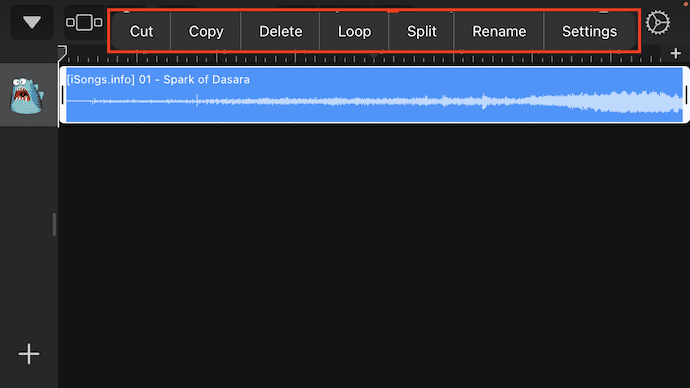
- Później kliknij ikonę „rozwijanej” dostępną w lewym górnym rogu. Następnie otworzy się lista opcji. Stuknij w opcję „Moje utwory” .

- Następnie utwór zostanie zapisany i pokazany, jak pokazano na zrzucie ekranu. Naciśnij i przytrzymaj utwór, aby otworzyć listę opcji. Stuknij opcję „Udostępnij” .

- Prosi o wybranie formatu, w którym chcesz udostępnić. Pokazuje opcje formatu, takie jak Utwór, Dzwonek i Projekt . Wybierz spośród nich opcję „Dzwonek” .

- Po zakończeniu procesu eksportu możesz bezpośrednio ustawić tę piosenkę jako dzwonek iPhone'a, dotykając opcji „Użyj dźwięku jako” . Ponownie prosi o wybranie kryteriów dzwonka, takich jak Standardowy dzwonek, Standardowy ton tekstu i Przypisz do kontaktu . Wybierz opcję „Standardowy dzwonek” , aby ustawić utwór jako standardowy dzwonek iPhone'a.
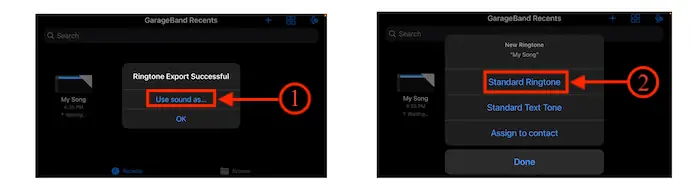
- CZYTAJ WIĘCEJ – 5 keyloggerów bezpieczeństwa dla iPhone'a
- Recenzja IOTransfer 4: lepszy sposób na zarządzanie iPhonem lub iPadem
Jak zrobić dzwonek na iPhone'a za pomocą iTunes
Wideo poradnik
Dla wygody czytelnika udostępniliśmy ten artykuł w formie samouczka wideo. Jeśli jesteś zainteresowany czytaniem, pomiń na razie film i obejrzyj go po zakończeniu czytania tego artykułu.
Tworzenie dzwonka na iPhone'a za pomocą iTunes jest nieco trudne i wymaga komputera lub laptopa. Oto szczegółowa procedura tworzenia dzwonka za pomocą iTunes.
- Najpierw pobierz i zainstaluj najnowszą wersję iTunes na komputerze / laptopie z systemem Windows lub macOS.
- Uruchom aplikację i upewnij się, że zsynchronizowałeś utwory w iTunes. Kliknij utwór prawym przyciskiem myszy , a następnie otworzy się lista opcji. Kliknij opcję „Informacje o utworze” .
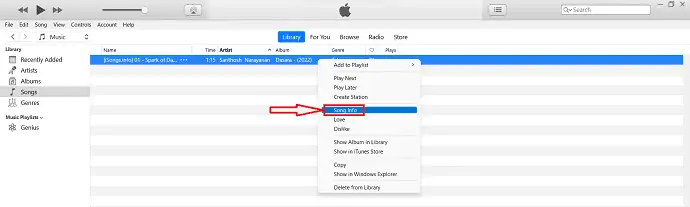
- Następnie pojawi się małe okno. Przejdź do opcji „Opcje” , a tam znajdziesz start, stop i inne opcje. Zmień opcję zmiany na 0:30 sekund i kliknij „OK” .
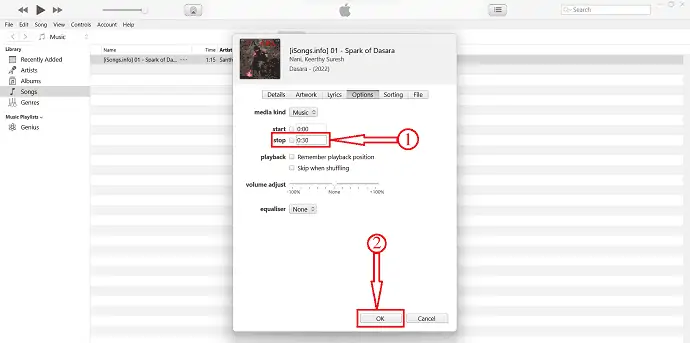
- Kliknij opcję „Plik” z górnego menu, a otworzy się lista opcji. Wybierz opcję „Konwertuj” z tej listy i wybierz „Utwórz wersję AAC” .
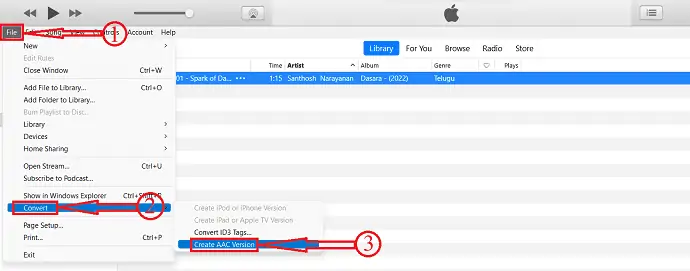
- Znajdź utwór iTunes w Eksploratorze Windows lub wyszukiwarce. Zmień rozszerzenie pliku z .m4a na .m4r.
- Teraz podłącz iPhone'a do komputera. Przeciągnij i upuść przekonwertowany utwór na iPhone'a dostępnego na lewym pasku bocznym.
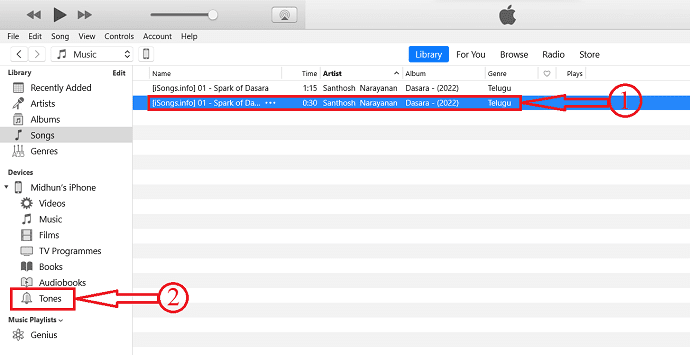
- Przejdź do opcji „ustawienia” i wybierz opcję „Dźwięki i gorączka” , dotykając jej.

- Kliknij opcję „Dzwonek” , a tam znajdziesz piosenkę, którą przenieśliśmy z iTunes.
Wniosek
Z powyższych metod możesz zrobić dzwonek dla swojego iPhone'a. Cokolwiek to jest, dzwonek lub utwór, możesz łatwo ustawić go jako dzwonek iPhone'a. Co więcej, z wyżej wymienionej aplikacji do tworzenia dzwonków spróbuj wybrać aplikację, która spełnia Twoje wymagania lub potrzeby.
Mam nadzieję, że ten samouczek pomógł ci dowiedzieć się o dzwonku iPhone'a – pełne szczegóły . Jeśli chcesz coś powiedzieć, daj nam znać w sekcjach komentarzy. Jeśli podoba Ci się ten artykuł, udostępnij go i śledź WhatVwant na Facebooku, Twitterze i YouTube, aby uzyskać więcej wskazówek technicznych.
- CZYTAJ WIĘCEJ – 12 niezbędnych aplikacji na iPhone'a, które musisz wypróbować
- 8 najlepszych aplikacji do kontroli rodzicielskiej na iPhone'a
Dzwonek na iPhone'a - pełne szczegóły: często zadawane pytania
Jak nazywa się oryginalny dzwonek iPhone'a?
Marimba . To pierwszy raz, kiedy firma Apple wprowadziła dzwonek jako ekskluzywną „funkcję” nowego modelu iPhone'a.
Czy dzwonki na iPhone'a są bezpłatne?
Aplikacja Zedge. Zedge ma darmowe dzwonki na iPhone'a i Androida, a także tapety i motywy na Twój telefon.
Czy mogę zmienić dzwonek na moim iPhonie 12?
Tak, możesz.
Czy Zedge działa z iPhonem?
Tak, jest kompatybilny z iPhone'em, iPadem i iPodem touch.
Czy mogę ustawić niestandardową piosenkę jako dzwonek iPhone'a?
Tak, możesz ustawić niestandardową piosenkę jako dzwonek.
